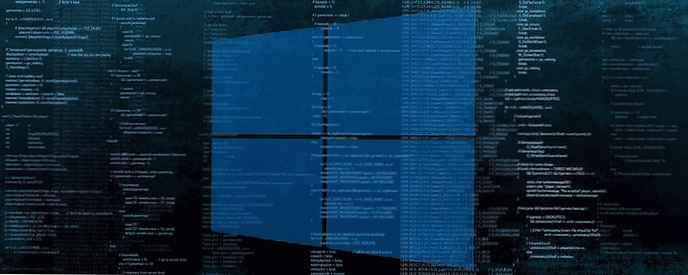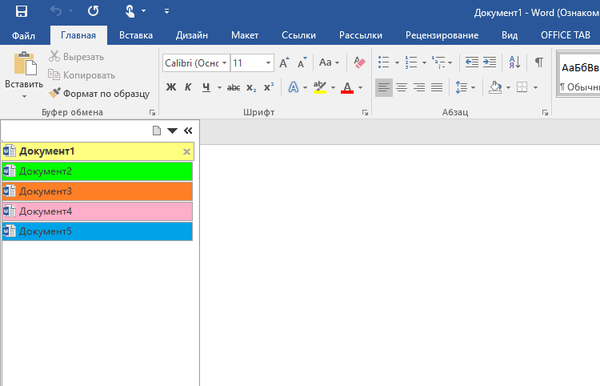
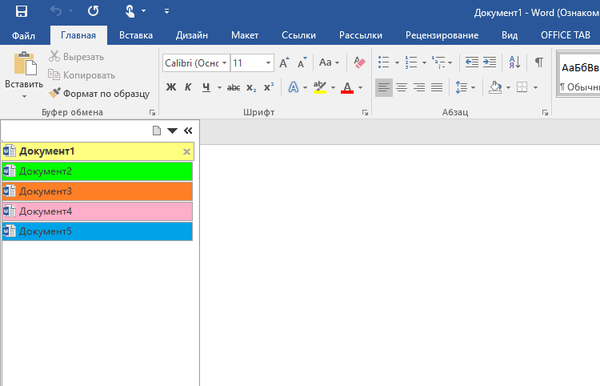
В наші дні використання веб-браузера без вкладок здається чимось немислимим. Дні перегляду сайтів в окремих вікнах давно позаду, хоча один з інструментів першої необхідності на кожному комп'ютері все ще зберігає підхід "для кожної сесії своє вікно".
Звичайно мова йде про Word, найпопулярнішому в світі текстовому процесорі, який є ключовою частиною пакету Microsoft Office. Він до цих пір не підтримує роботу з вкладками, але, як і у випадку з більшістю інших продуктів софтверного гіганта ви можете розширити його можливості з допомогою сторонніх інструментів; додати вкладки можна, наприклад, за допомогою Office Tab і в цій короткій статті я розповім, як це зробити.
Розробник каже, що його програмне забезпечення сумісне з Microsoft Office 2010, 2007 і 2003 проте при використанні Office Tab в зв'язці з Office 2016 Public Preview ніяких проблем мною помічено не було.
установка
Скачайте програму з офіційного сайту. Файл установки важить близько 14.4 Мб, так що це не повинно зайняти багато часу.
Встановіть Office Tabs. В ході установки виберіть програми в складі Office, в які повинні бути додані вкладки. Word є очевидним вибором, але Office Tabs дозволяє працювати з вкладками ще в Excel і PowerPoint.
Вам може бути цікаво: Як відновити пошкоджений PDF-файл? Чи є життя без PDF або подарунок-покарання від Adobe
На цьому все. Тепер відкрийте Word або іншу програму, в яку ви хотіли додати вкладки; вздовж верхньої панелі інструментів ви побачите результат установки.
налаштування
Якщо в кінці процедури установки Office Tabs ви не зняли прапорець "Змінити настройки", тоді ви побачите вікно, яке дозволяє налаштувати стиль і поведінку вкладок.

Якщо вікно не відкрилося, його можна запустити вручну, використовуючи ярлик на робочому столі.
Звідси ви можете змінити зовнішній вигляд вкладок, причому окремо для Excel, Word і PowerPoint.




Office Tabs пропонує багаті можливості персоналізації: можна налаштувати стиль вкладок, розмір, шрифт, колір і навіть розташування.

Щоб налаштування були застосовані, програма вимагає закрити і повторно відкрити всі активні вікна Office. Проте, настройки Office Tabs доступні і всередині самих офісних додатків по кліку правої кнопкою миші на вкладці, де вони вступають в силу без перезапуску Word, Excel або PowerPoint.

Office Tabs поширюється як умовно-безкоштовна програма. Пробний повнофункціональний період обмежується 30 днями, після закінчення яких потрібно заплатити 29 доларів, щоб використовувати програму далі.
Відмінного Вам дня!